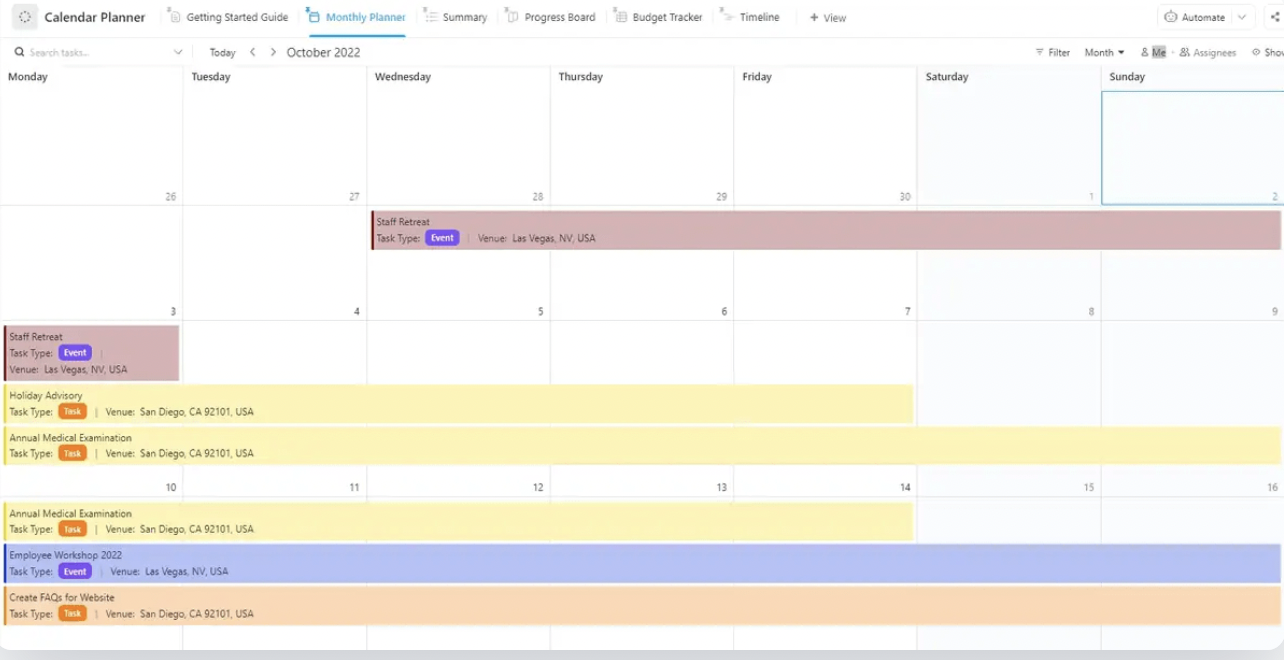Hacer seguimiento de las fechas y los plazos es difícil, especialmente cuando tu «sistema» es una mezcla de notas adhesivas, invitaciones de calendario de última hora y una lista mental que juras que no olvidarás (pero que sin duda olvidarás). Sí, nosotros también hemos pasado por eso.
¿Hay alguna forma mejor de organizar los horarios? 🤔
Buenas noticias: ¡sí que hay!
Hojas de cálculo de Google te permiten crear un calendario que se adapte a tus necesidades, ya sea un plan de proyecto, un calendario de contenido o simplemente uno para recordar esas molestas facturas.
En esta entrada del blog, le guiaremos paso a paso para crear un calendario en Hojas de cálculo de Google. Si le funciona, estupendo, pero hay una forma mucho más rápida e inteligente de hacerlo con ClickUp. Quédese para ver la diferencia.
¿Por qué utilizar Hojas de cálculo de Google para el Calendario?
Crear un calendario en Hojas de cálculo de Google te ofrece flexibilidad y personalización. Veamos por qué Hojas de cálculo de Google es una opción útil para la gestión de calendarios.
- Apariencia personalizada: Ajuste los diseños, colores y fórmulas para adaptarlos a las necesidades de programación personales o del equipo.
- Colaboración: comparte calendarios con tus compañeros de equipo para actualizaciones y edición en tiempo real de eventos, reuniones y compromisos comunes.
- Integración con Google Workspace: conecta tu calendario con otras aplicaciones del ecosistema de Google, como Gmail, sin ningún tipo de fricción.
- Accesibilidad: realiza la edición de tu calendario de Hojas de cálculo de Google desde cualquier dispositivo con conexión (a internet).
- Estructuración de datos: organice su calendario en un formato de hoja de cálculo claro para facilitar el seguimiento visual.
- Plantillas: comience con plantillas prediseñadas o cree un diseño personalizado desde cero.
- Uso gratis: disponible sin coste alguno dentro del ecosistema de Google Workspace.
⭐ Plantilla de función
¿No quieres pasar horas intentando crear el calendario perfecto en Hojas de cálculo de Google? ¡La plantilla gratuita de ClickUp para planificar calendarios es una mejor opción! No es necesario perder el tiempo con el formato de celdas, fórmulas o códigos de color desde cero. Solo tienes que introducir tus tareas y listo.
🧠 Dato curioso: Hojas de cálculo de Google se presentó como parte de Documentos de Google & Spreadsheets el 6 de junio de 2006. En 2012 se convirtió en un producto independiente dentro de Google Drive.
Pasos para crear un calendario en Hojas de cálculo de Google
Aquí tienes una guía detallada que te ayudará a crear tu propio calendario funcional y personalizable en Hojas de cálculo de Google. 👇
Paso n.º 1: crea una nueva hoja de cálculo.
Para empezar, abre Google Drive e inicia sesión con tu cuenta de Google.
Una vez dentro, haz clic en el botón +Nuevo de la barra lateral izquierda. Pasa el cursor por encima de la opción Hojas de cálculo de Google y selecciona Hoja de cálculo en blanco para crear un nuevo calendario desde cero.
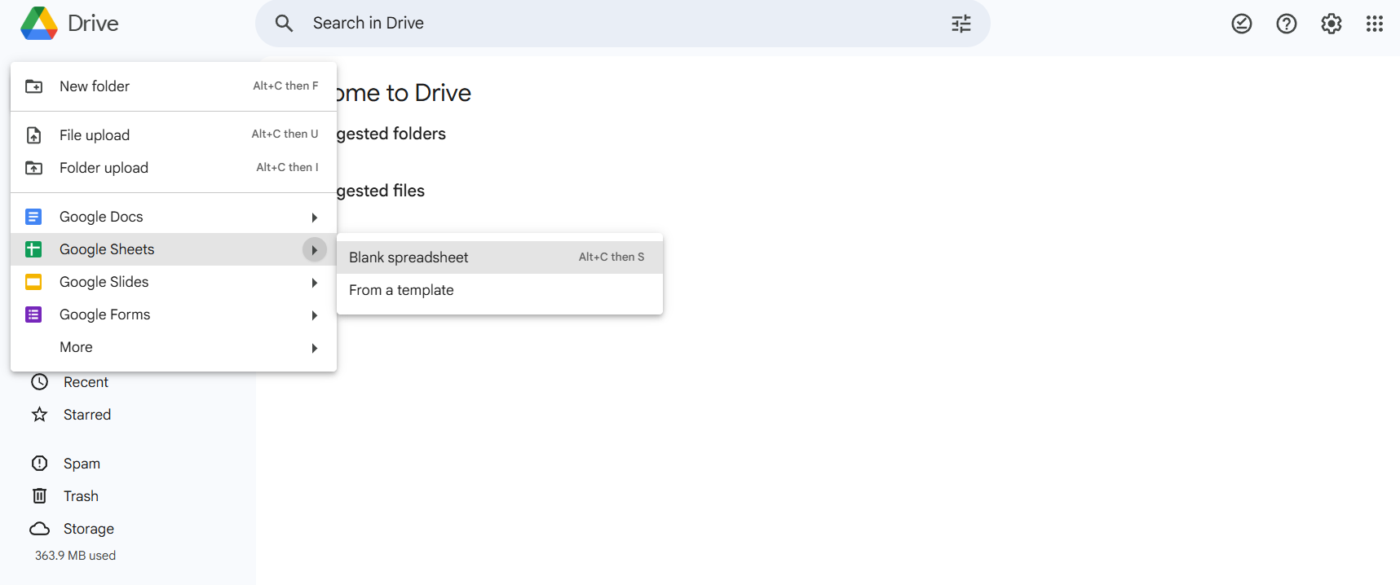
Se abrirá una hoja de cálculo nueva. Cambie el nombre haciendo clic en Hoja de cálculo sin título en la esquina superior izquierda e introduciendo un nuevo título, como «Calendario de marketing».
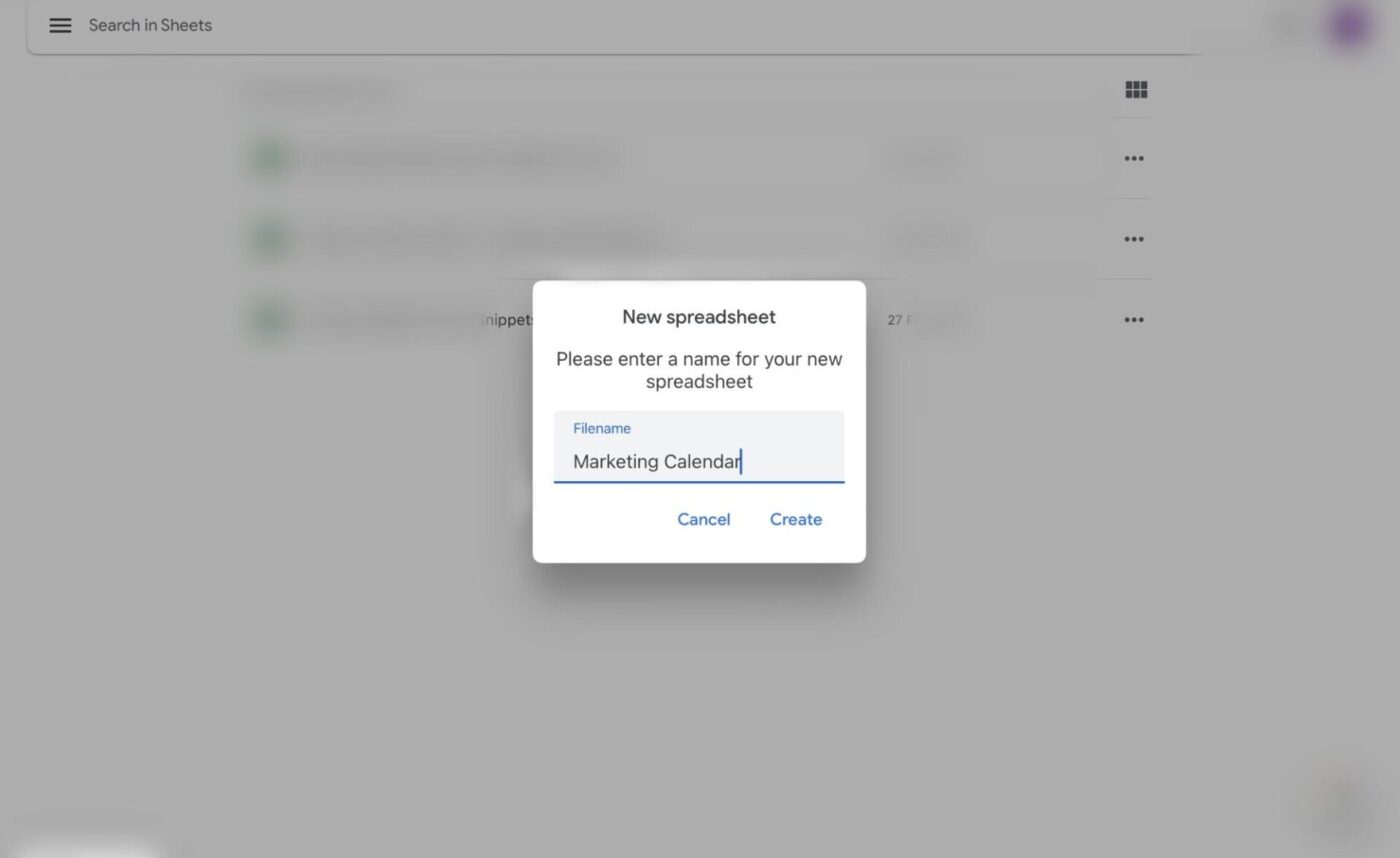
Paso n.º 2: Añadir el mes
Haga clic en la celda A1 y escriba el mes y el año – por ejemplo, abril de 2025. Configure el formato de esta celda para que destaque aumentando el tamaño de la fuente y aplicando un estilo en negrita.
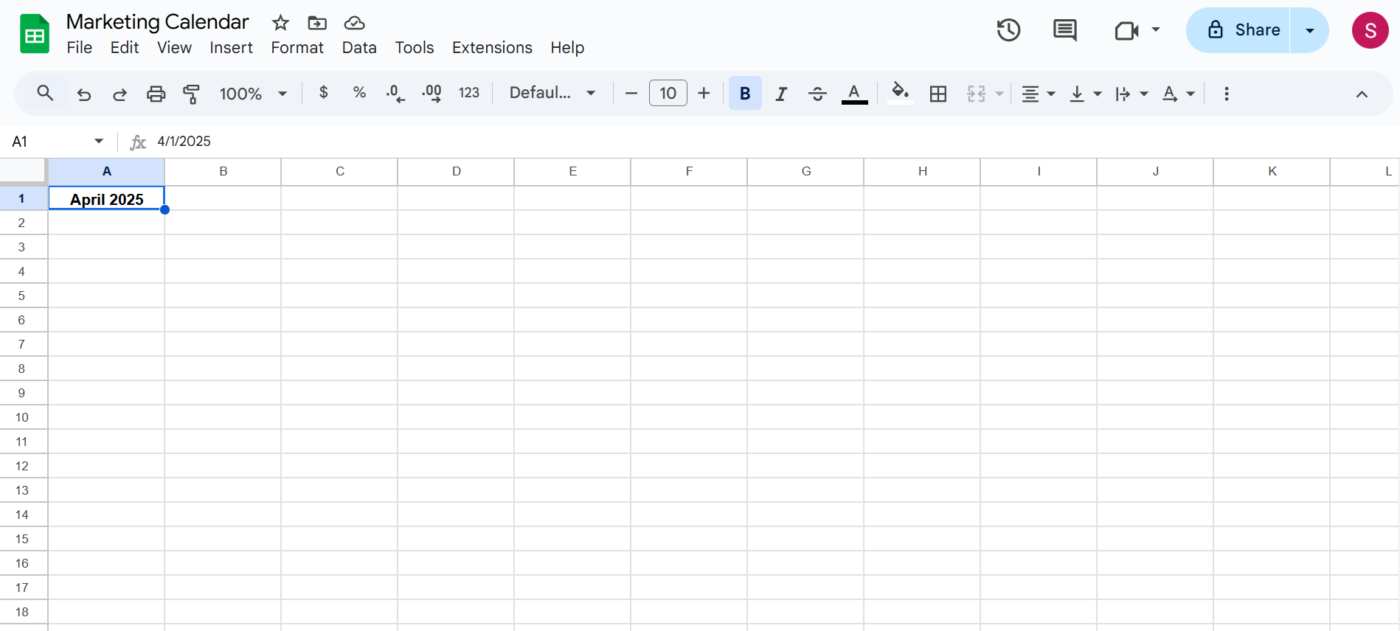
A continuación, resalte las celdas A1 a G1 (siete columnas para los siete días de la semana). Haga clic en el botón Combinar celdas de la barra de herramientas para unirlas en una sola.
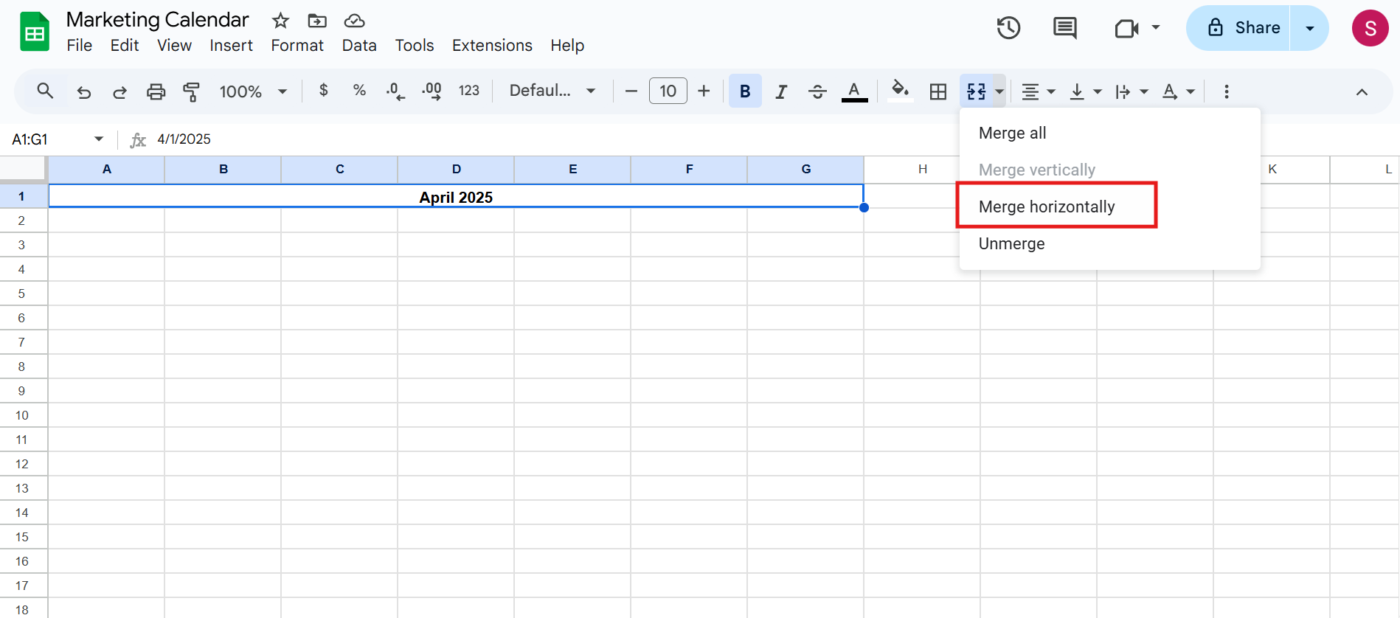
Con la celda combinada aún seleccionada, haz clic en el botón Alineación horizontal y selecciona Centrar para alinear correctamente el título del mes.
🔍 ¿Sabías que...? Inicialmente, Hojas de cálculo de Google tenía un límite de 400 000 celdas, pero desde entonces se ha ampliado a 10 millones de celdas, lo que lo hace más potente para manejar grandes conjuntos de datos.
Paso n.º 3: Añadir los días de la semana
En las celdas A2 a G2, añada los días de la semana: domingo, Monday, martes, miércoles, jueves, viernes y sábado.
💡 Consejo profesional: para ahorrar tiempo, escribe «Domingo» en la celda A2 y, a continuación, haz clic y arrastra el controlador de relleno (el pequeño cuadrado situado en la esquina inferior derecha de la celda) hasta G2. De este modo, se rellenarán automáticamente el resto de los días.
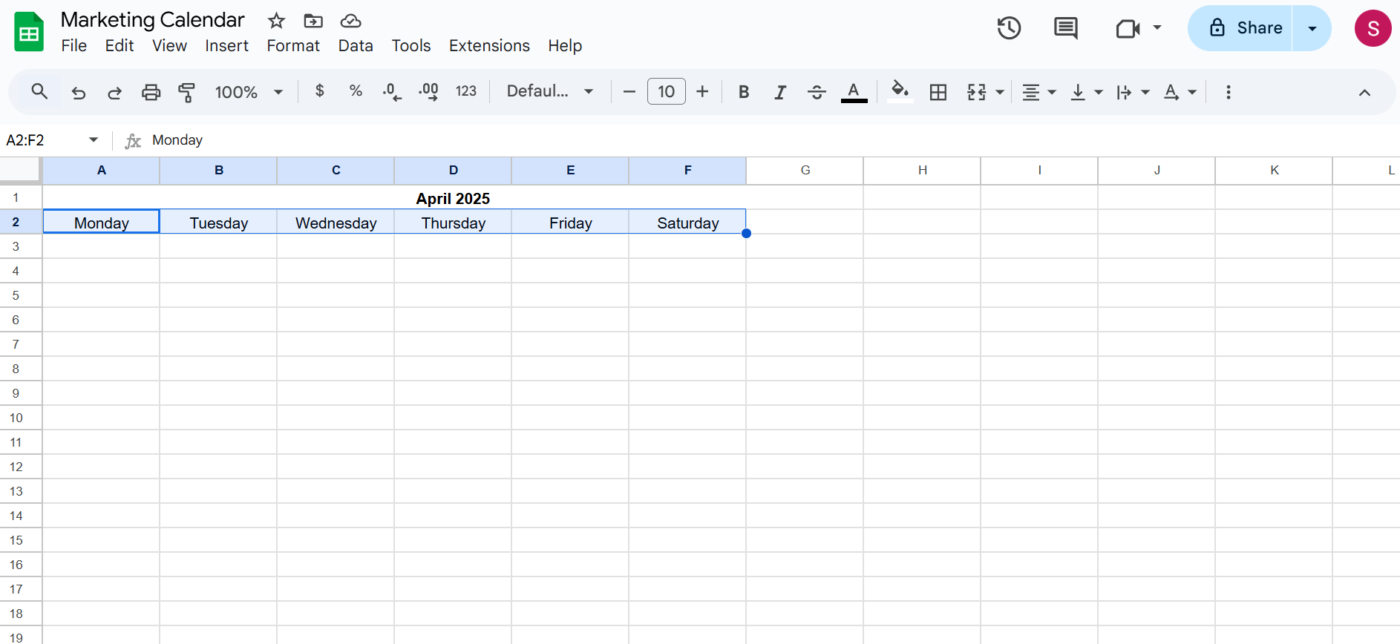
🔍 ¿Sabías que... Dejar que los empleados tengan voz y voto en sus horarios marca una gran diferencia. Las investigaciones han demostrado que las herramientas de programación digital mejoran el bienestar y el equilibrio entre la vida laboral y personal, haciendo que los trabajos se sientan más manejables.
Paso n.º 4: Introduce las fechas del mes.
Encuentre la columna inicial correcta comprobando en qué día de la semana cae el primer día del mes. Por ejemplo, si el 1 de abril de 2025 es martes, debe ir en la columna C.
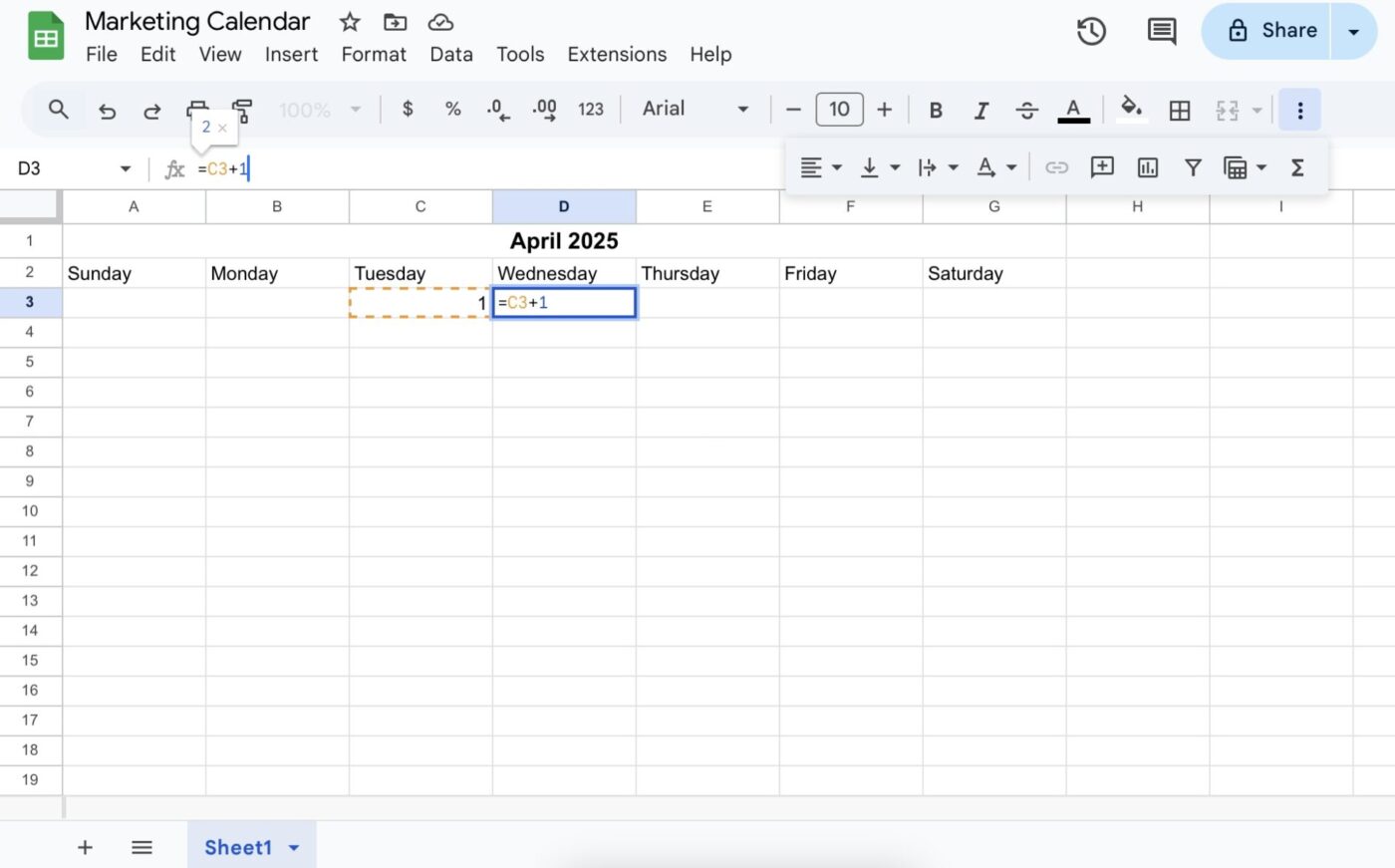
En la columna correcta de la fila 3, escribe 1 para marcar el inicio del mes. En la siguiente celda a la derecha, introduce =C3+1 para generar el día 2 del mes. A continuación, arrastra el controlador de relleno para rellenar automáticamente el resto de la fila y completar la primera semana.
Pase a la siguiente fila y continúe introduciendo fechas, comenzando siempre por la primera columna de cada nueva semana.
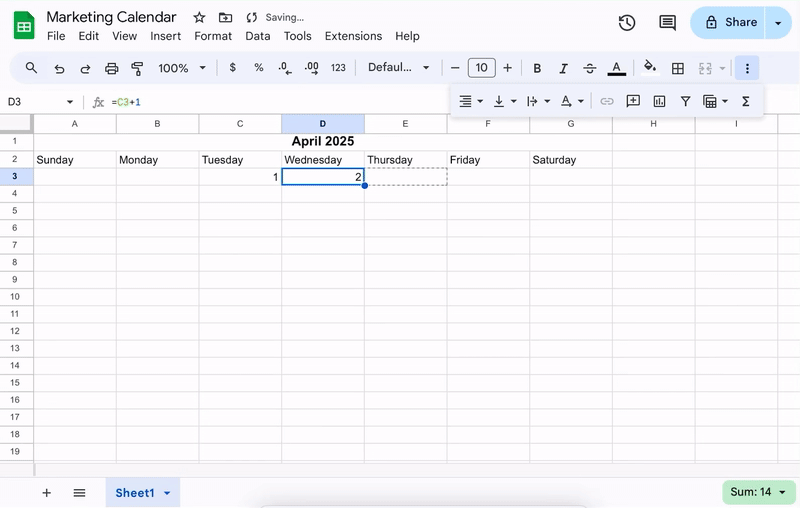
Repita este proceso para cada fila, asegurándose de que las fechas sigan un orden secuencial.
🧠 Dato curioso: Planear los días laborables ayuda a la productividad, pero programar estrictamente las actividades de ocio puede ser contraproducente. Un estudio reveló que las personas disfrutan menos de sus aficiones y del tiempo libre cuando lo programan de forma demasiado rígida. Bloquear tiempo para relajarse sigue siendo útil, pero dejar espacio para la espontaneidad hace que sea más agradable.
Paso n.º 5: Cambia el tamaño y el formato del diseño del calendario.
Puede añadir espacio entre semanas haciendo clic con el botón derecho del ratón en el número de fila y seleccionando Insertar 1 fila arriba. También puede cambiar el tamaño de la altura de la fila para dejar espacio para eventos: solo tiene que hacer clic y arrastrar los bordes de la fila.
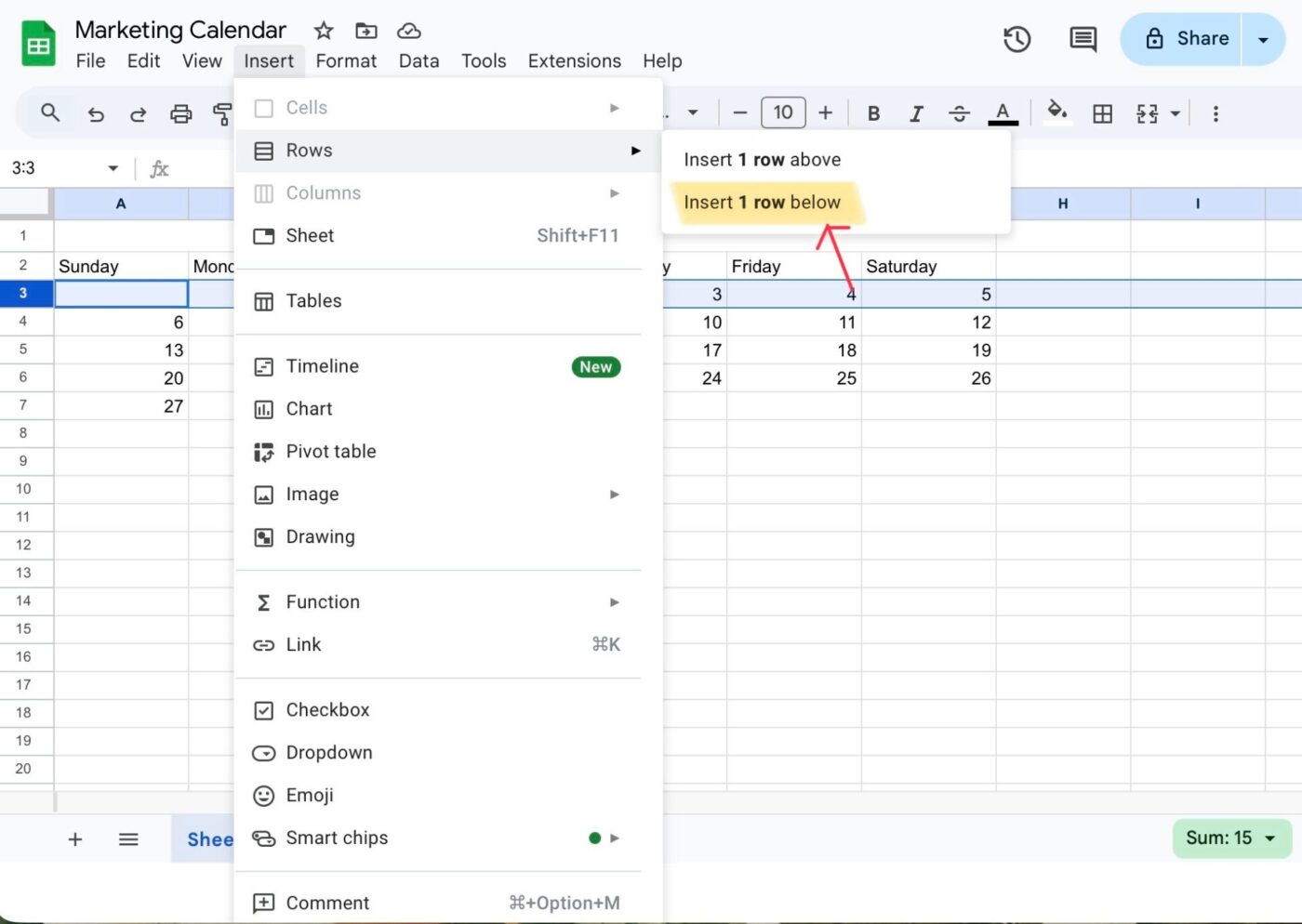
Seleccione toda el área del calendario para ajustar el tamaño de la fuente, cambiar los colores de las celdas y dar formato al texto para mejorar la legibilidad.

💡 Consejo profesional: utilice códigos de color para diferentes tipos de eventos, como azul para reuniones, verde para fechas límite y rojo para días festivos. Resalte todo el intervalo del calendario. Utilice la herramienta de bordes para añadir bordes alrededor de cada celda, delimitando claramente las fechas individuales.
Paso n.º 6: Duplica la hoja para otros meses.
En la parte inferior de la hoja, haz clic con el botón derecho del ratón en la pestaña de la hoja actual y selecciona Duplicar.
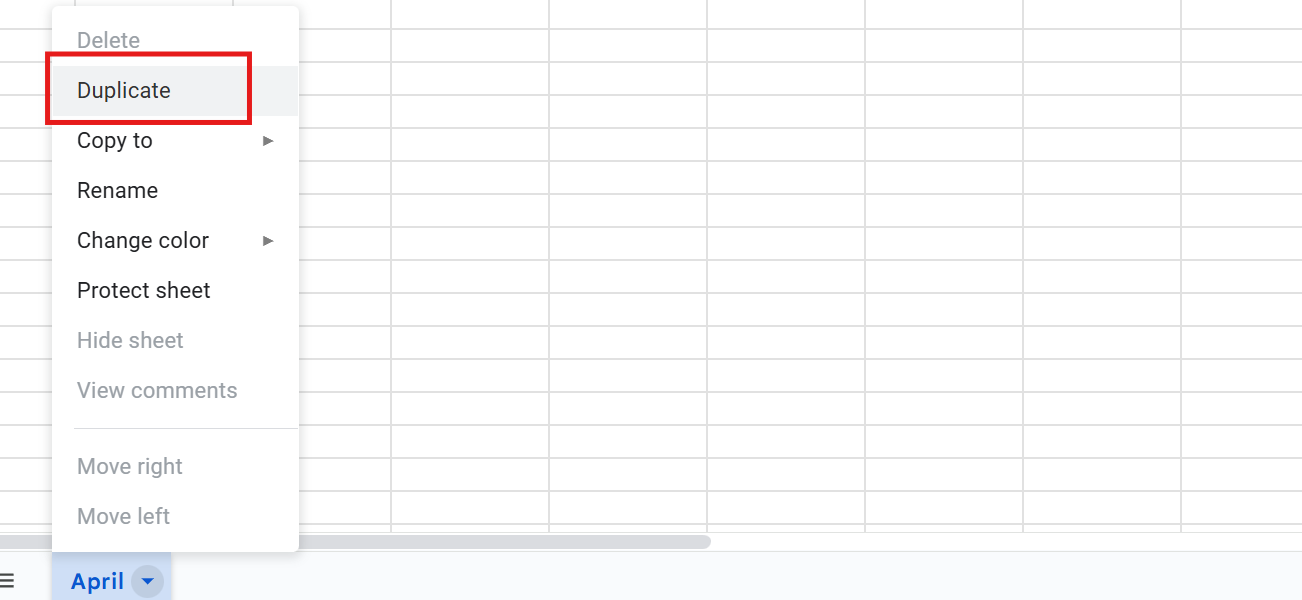
Cambie el nombre de la nueva hoja haciendo clic con el botón derecho del ratón en la pestaña y seleccionando Cambiar nombre. Asígnele el nombre del mes siguiente, por ejemplo, «Mayo».
A continuación, actualice el encabezado de la celda A1 para reflejar el nuevo mes y año. Después, ajuste las fechas del calendario en función de la fecha de inicio y del número de días del nuevo mes, siguiendo los mismos pasos que ha utilizado anteriormente.
🔍 ¿Sabías que...? Los horarios de trabajo inestables generan estrés, mientras que los turnos regulares aumentan la satisfacción laboral y mejoran el rendimiento. Los investigadores descubrieron que saber cuándo empieza y termina el trabajo ayuda a los empleados a equilibrar sus responsabilidades, lo que se traduce en una mayor productividad.
Paso n.º 7: Añade eventos, plazos y notas.
Haga clic en cualquier celda debajo de una fecha para añadir una lista de control diaria o detalles de eventos, como reuniones y citas.
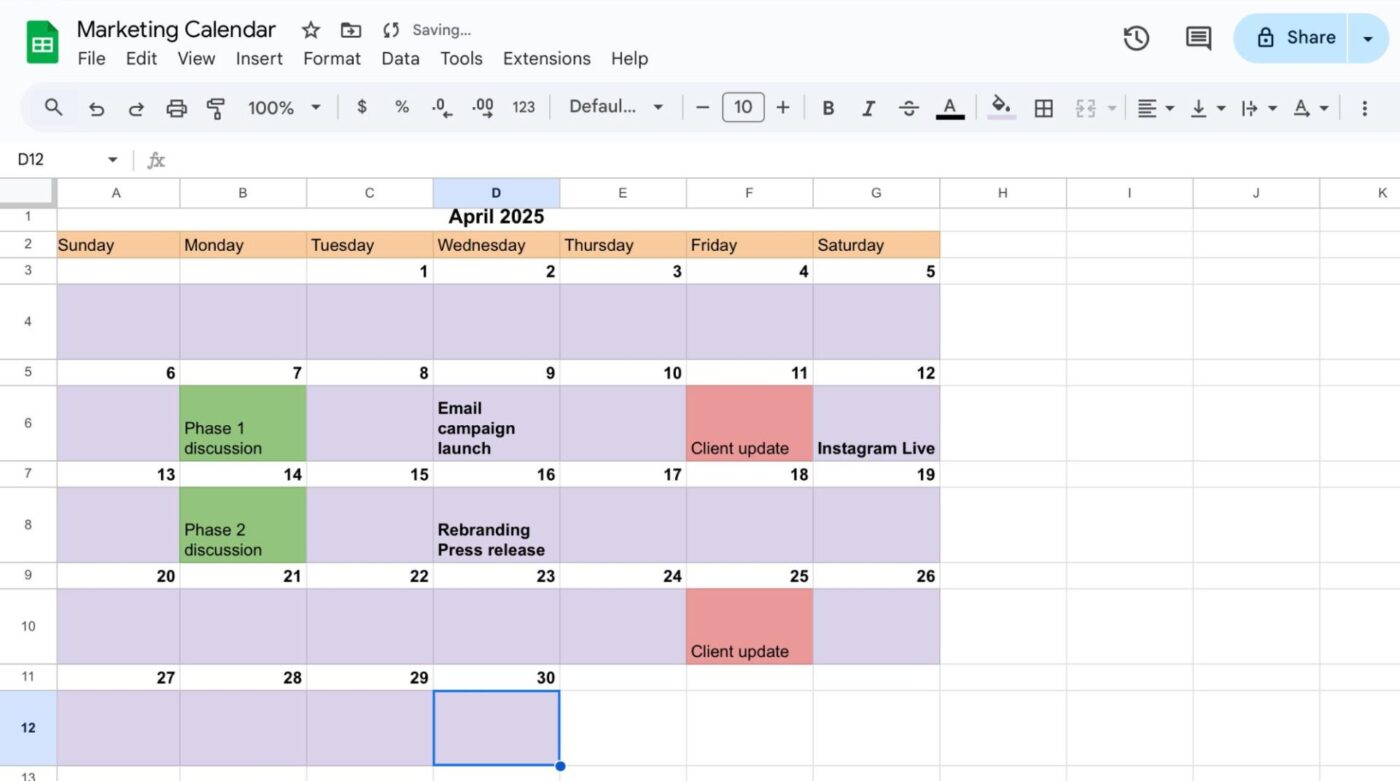
Para escribir varias líneas en una sola celda, pulsa Alt + Intro (en Windows) u Opción + Intro (en Mac). Activa el ajuste de texto para asegurarte de que toda la información de tus eventos mantenga su visibilidad dentro de la celda, independientemente de lo que añadas.
🧠 Dato curioso: Aunque la mayor parte del mundo sigue el calendario gregoriano, algunos países utilizan sistemas diferentes. Por ejemplo, Etiopía seguía un calendario de 13 meses y China utiliza un calendario lunisolar para las fiestas tradicionales.
Paso n.º 8: Comparte el calendario con tu equipo.
Hojas de cálculo de Google guarda automáticamente los cambios, pero debes asegurarte de que el documento tenga un nombre adecuado para identificarlo fácilmente. A continuación te explicamos cómo hacerlo:
- Haz clic en el botón «Compartir» situado en la esquina superior derecha de la pantalla.
- Añada las direcciones de correo electrónico de sus colaboradores o genere un enlace para compartir.
- Establece niveles de permiso (Ver, Comentar o Editar) según lo que quieras que puedan hacer los demás.
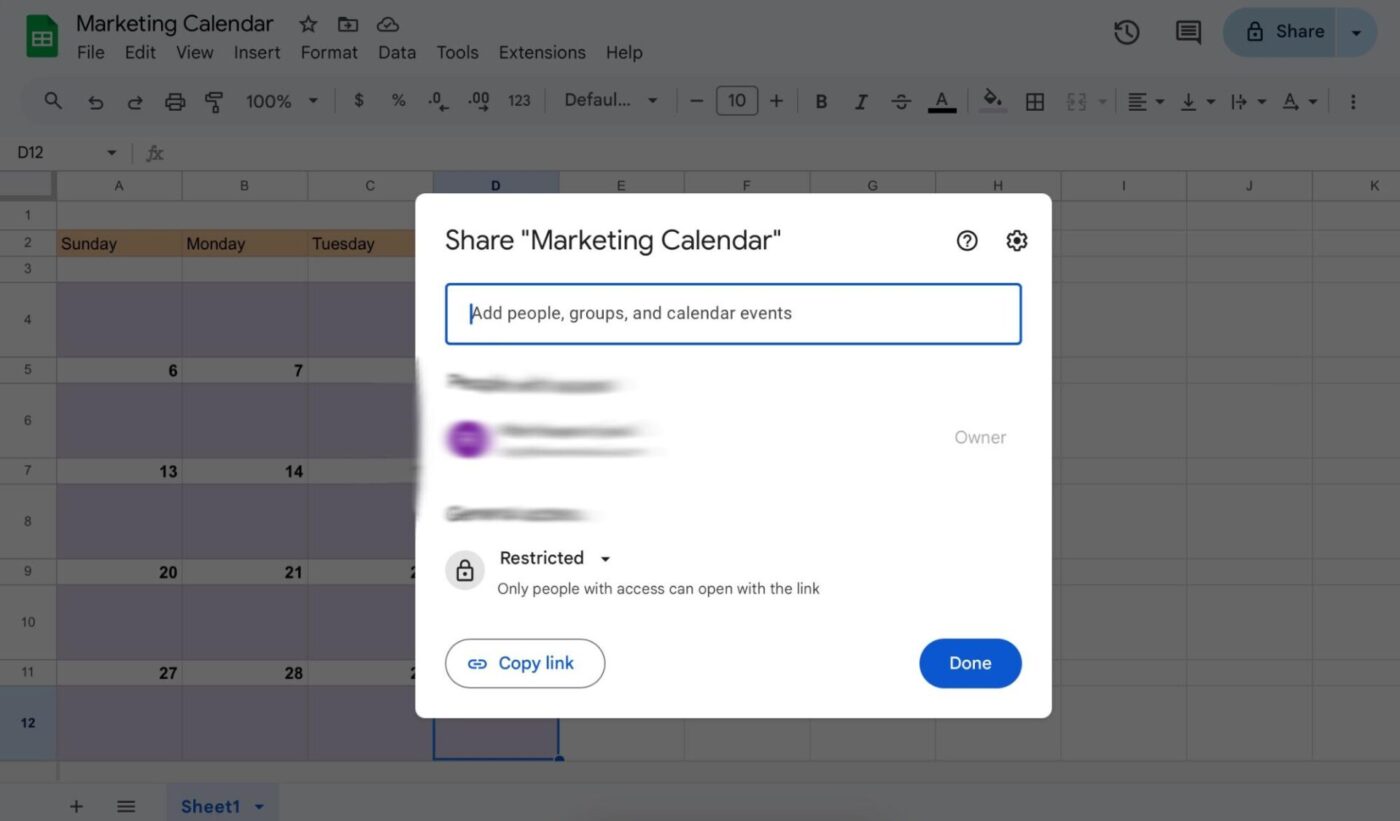
Pasó n.º 9: Personaliza aún más y explora las plantillas.
No dude en dar rienda suelta a su creatividad: añada formato condicional, configure vistas mensuales o incluya columnas de planificación de contenido que se adapten a sus necesidades. También puede crear menús desplegables para categorías de eventos utilizando la validación de datos, lo que le ayudará a mantener la coherencia entre los tipos de eventos y facilitará su gestión.
Para empezar, explore las plantillas de Google Calendar y compruebe si algún formato de calendario predefinido se ajusta a sus necesidades.
🔍 ¿Sabías que...? La norma internacional ISO 8601 establece el lunes como primer día de la semana, a diferencia del calendario tradicional estadounidense, que comienza el domingo.
Límites del uso de Hojas de cálculo de Google para Calendarios
Aunque Hojas de cálculo de Google pueden funcionar como un calendario online básico, requiere un esfuerzo manual considerable y carece de las sofisticadas funciones que ofrecen las herramientas de planificación específicas.
Veamos algunas razones por las que podrías plantearte buscar una alternativa a Hojas de cálculo de Google.
- Sin recordatorios ni notificaciones integrados: Hojas de cálculo de Google no ofrecen recordatorios ni notificaciones nativos para los próximos eventos. Esto significa que tendrás que recurrir a herramientas externas o comprobaciones manuales para mantenerte informado sobre tu agenda.
- Actualizaciones manuales para eventos recurrentes: La gestión de eventos recurrentes en Hojas de cálculo de Google es de extensión. Cada instancia debe introducirse individualmente, lo que aumenta el riesgo de errores e inconsistencias.
- Automatización y gestión de tareas con límite: Google Workspace carece de funciones avanzadas de automatización y gestión de tareas para planear objetivos. La integración de estas funciones requiere soluciones alternativas complejas o herramientas de terceros, lo que puede llevar mucho tiempo y no ofrecer una funcionalidad perfecta.
🧠 Dato curioso: Un estudio reveló que las personas que utilizan asistentes digitales para planificar su agenda se sienten más productivas y comprometidas con su trabajo. Funciones como la automatización y las recomendaciones basadas en IA hacen que la planificación sea más fluida y eficiente.
¿Le cuesta gestionar varios calendarios? Hemos recopilado nuestros mejores consejos para usted en este vídeo:
Uso de ClickUp para la gestión del calendario
Crear un calendario en Hojas de cálculo de Google puede ser un proyecto DIY gratificante para algunos. Ofrece un marco básico para programar eventos. Sin embargo, rápidamente se convierte en una herramienta estática, que depende en gran medida de las actualizaciones manuales.
ClickUp, por otro lado, es la aplicación todo en uno para el trabajo que reúne tus tareas, documentos, conversaciones y eventos en una sola herramienta. Como herramienta de software para la gestión de calendarios y reuniones, da vida a tu agenda con una gestión dinámica de tareas, flujos de trabajo automatizados, colaboración en tiempo real y compatibilidad basada en IA, todo en un solo lugar.
Esto es lo que un usuario de ClickUp compartió en G2:
ClickUp Brain realmente ahorra tiempo. La IA integrada ahora puede resumir hilos largos, redactar documentos e incluso transcribir clips de voz directamente dentro de una tarea, lo que permite a mi equipo reducir los cambios de contexto y utilizar menos herramientas complementarias. Las nuevas actualizaciones del calendario y (diagrama de) Gantt hacen que la planificación sea menos complicada. La actualización de marzo de 2025 combinó tareas, documentos, chats y reuniones en una única vista de calendario y añadió el bloqueo de tiempo impulsado por IA; los (diagramas de) Gantt se cargan notablemente más rápido y mantienen el nivel de zoom persistente.
ClickUp Brain realmente ahorra tiempo. La IA integrada ahora puede resumir hilos largos, redactar documentos e incluso transcribir clips de voz directamente dentro de una tarea, lo que permite a mi equipo reducir los cambios de contexto y utilizar menos herramientas de complemento. Las nuevas actualizaciones del calendario y (diagrama de) Gantt hacen que la planificación sea menos complicada. La actualización de marzo de 2025 combinó tareas, documentos, chats y reuniones en una única vista de calendario y añadió el bloqueo de tiempo impulsado por IA; los gráficos de Gantt se cargan notablemente más rápido y mantienen el nivel de zoom persistente.
Comparación entre Hojas de cálculo de Google y ClickUp para la gestión de calendarios
| Función | Hojas de cálculo de Google | ClickUp |
|---|---|---|
| Facilidad de configuración de configuración | Se requiere configuración manual (crear tabla, formato de celdas, añadir fórmulas). | Plantilla de planificador de calendario prediseñada + sugerencias de programación con IA. |
| Vista de calendario | ❌ No hay vista de calendario nativa, hay que crear una utilizando fórmula o complemento. | ✅ Vista de calendario nativa con modos de día, semana, mes y cronograma. |
| Asistencia de calendario con IA | ❌ No disponible | ✅ La IA sugiere automáticamente horarios para las reuniones, reprograma los conflictos y prioriza las tareas en función de la carga de trabajo. |
| Herramientas de gestión de reuniones | ❌ No disponible | ✅ La IA puede generar automáticamente agendas, resumir reuniones, asignar tareas y vincular notas a tareas. |
| Programación mediante arrastrar y soltar | ❌ No compatible | ✅ Reprogramación intuitiva mediante arrastrar y soltar en tiempo real. |
| Tareas periódicas | Debe duplicarse manualmente o mediante script. | Tareas periódicas y programación de eventos integradas. |
| Automatizaciones | Requiere Google Apps Script o complementos de terceros. | Automatizaciones integradas para recordatorios, seguimientos y cambios de estado. |
| Detalles y contexto de la tarea | Límite: debe estar enlazado a otras pestañas o documentos. | Contexto completo de las tareas: adjuntos, subtareas, chat, documento y notas de reunión se adjuntan fácilmente a los eventos. |
| Resúmenes y sugerencias de IA | ❌ No compatible | /IA resume las reuniones, recomienda los siguientes pasos y destaca los obstáculos. |
| Notificaciones y recordatorios | Debe estar personalizado. | Recordatorios inteligentes y alertas priorizadas por IA en todos los dispositivos. |
| Integraciones | Perfectamente integrado con el entorno de trabajo de Google. | Trabaja con Google Calendar, Zoom, Slack, Outlook y más. |
| Experiencia móvil | Funcional, pero no optimizado para la programación. | Aplicación móvil con acceso completo a la IA y al calendario desde cualquier lugar. |
Las potentes funciones de calendario y gestión de reuniones de ClickUp.
Estas son algunas de las funciones que convierten a ClickUp en una potente alternativa a los calendarios estáticos. 📆
Plan y programa con ClickUp Calendario y Vista de Calendario.
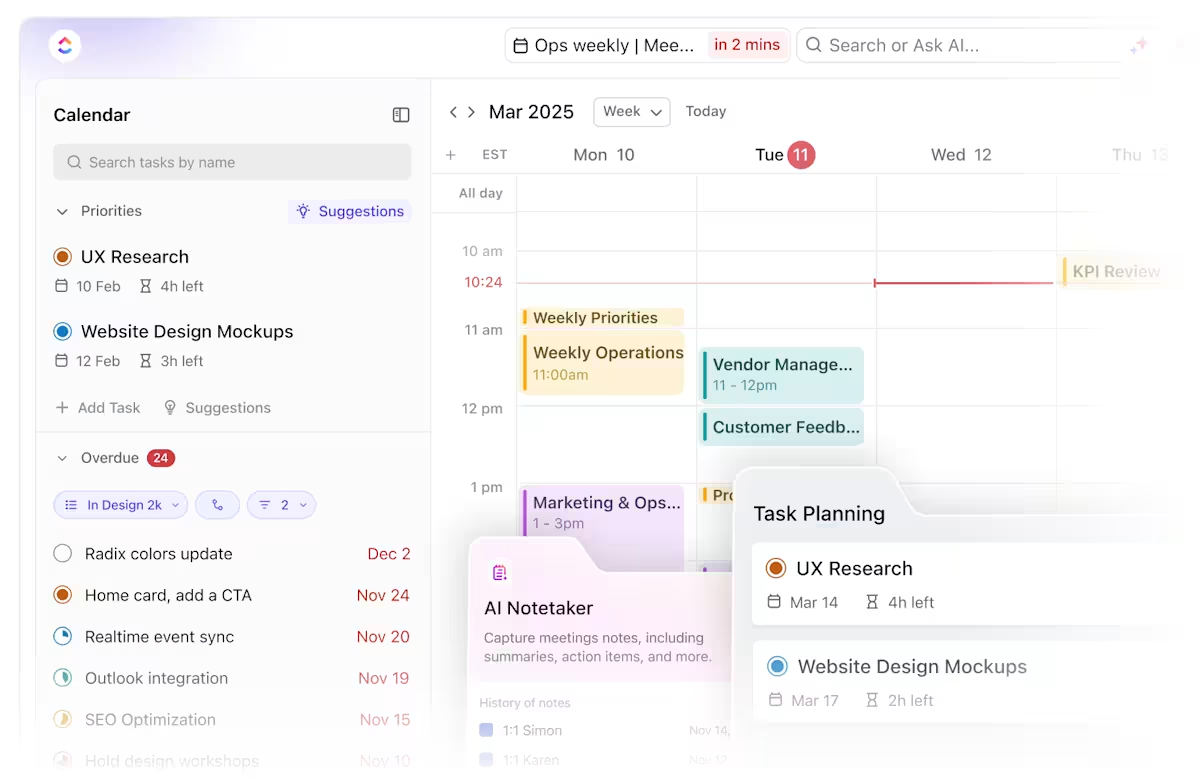
El calendario con IA de ClickUp está diseñado para programar tanto tus reuniones como tu trabajo real, para que no tengas que saltar de una aplicación a otra ni perseguir tareas atrasadas. De esta manera, no tendrás que perder el tiempo con formato en una hoja de cálculo o con color a tus propios eventos, ya que ClickUp se encarga de todo el trabajo pesado por ti.
Supongamos que tiene que actualizar un sitio web esta semana, preparar una presentación para un cliente y realizar tres reuniones con el equipo.
ClickUp Brain, el asistente de IA integrado, te ayuda a programar automáticamente tus tareas de prioridad, a bloquear tiempo para concentrarte en las reuniones y sugiere cambiar el trabajo flexible cuando surge algo urgente. Tu día se actualiza por sí solo, lo que te permite mantenerte concentrado sin necesidad de reorganizarlo todo. 🧠
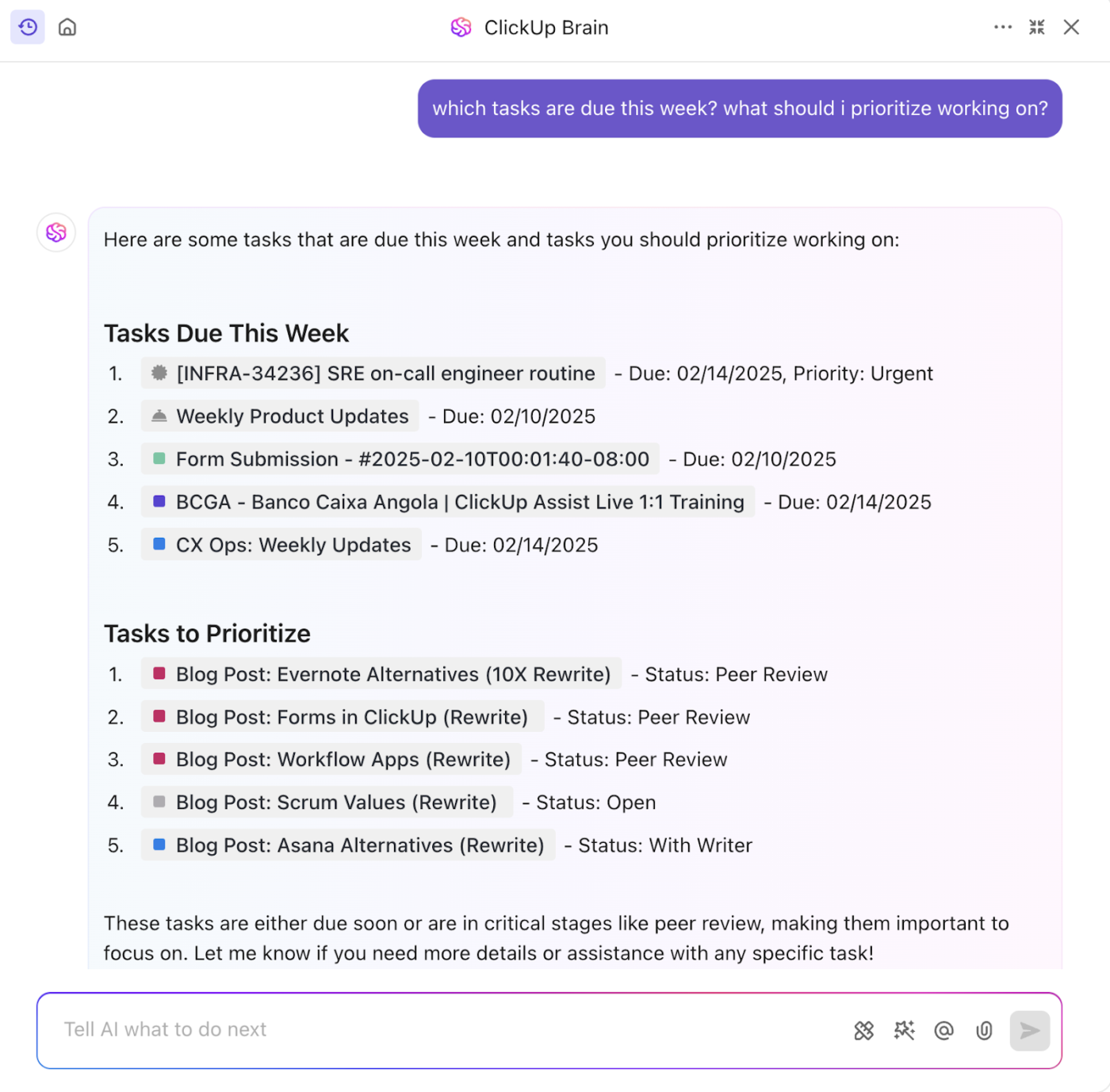
¿Desea unirse a llamadas? Puede hacerlo directamente desde el calendario de IA.
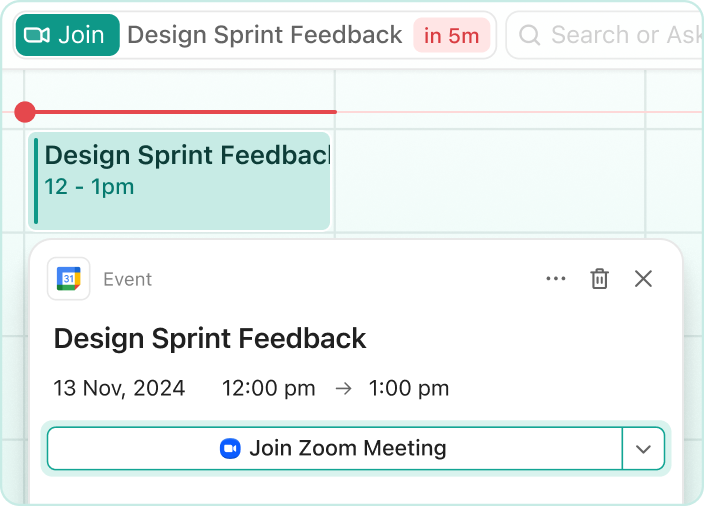
Los eventos del calendario incluyen enlaces a Zoom, Google Meet y Teams, por lo que nunca más tendrás que buscar en tus correos electrónicos. Y con el tomador de notas con IA de ClickUp, tus notas de reuniones se convierten en transcripciones con función de búsqueda y elementos de acción enlazados sin necesidad de transcribirlas manualmente ni asignar tareas.
Así, en lugar de preguntar «Espera, ¿qué se supone que teníamos que hacer después de esa reunión?», ya tendrás las respuestas preparadas.
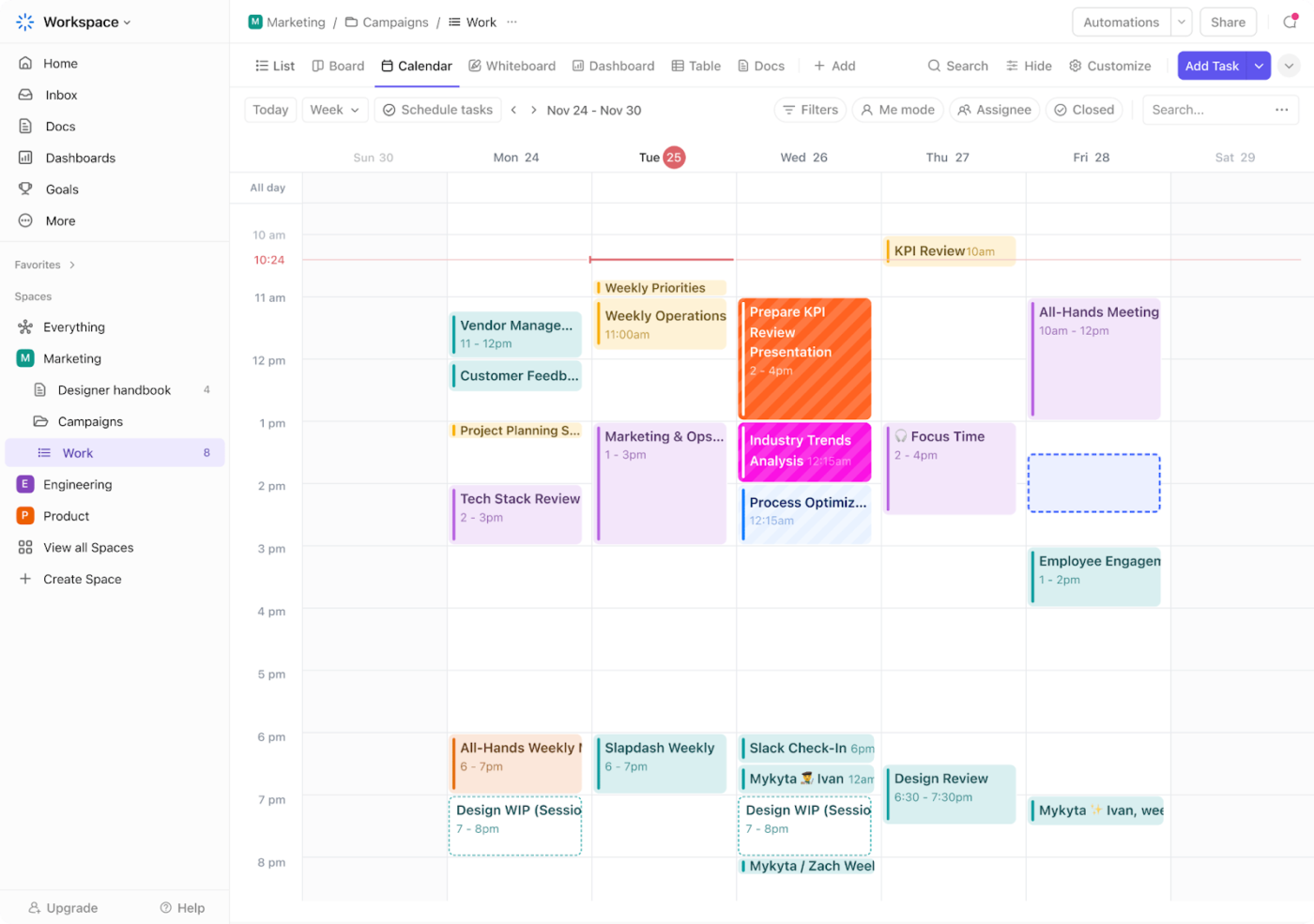
¡Pero eso no es todo! La vista de calendario de ClickUp te ofrece un control completo sobre cómo visualizas tu agenda. Puedes cambiar entre las vistas diaria, semanal y mensual, o personalizar tu diseño con filtros para centrarte en las tareas clave y las prioridades.
Si trabajas con clientes o equipos externos, la vista Calendario facilita la colaboración con:
- Compartir calendarios de forma segura: conceda acceso a invitados externos sin perder el control sobre lo que ven.
- Sincronización de calendarios externos: integra ClickUp con Google Calendar, Outlook y otras aplicaciones de calendarios en uso compartido para que todo quede centralizado.
También puede mostrar las tareas de ClickUp directamente en su calendario. Añada fechas de inicio y fecha límite a las tareas, y estas aparecerán junto a sus eventos, lo que le proporcionará una visión completa de su día. Y gracias a la función de sincronizar bidireccional, cualquier actualización realizada en ClickUp o en su calendario externo se reflejará automáticamente en ambos lugares.
Colabora y reserva reuniones en cuestión de segundos.
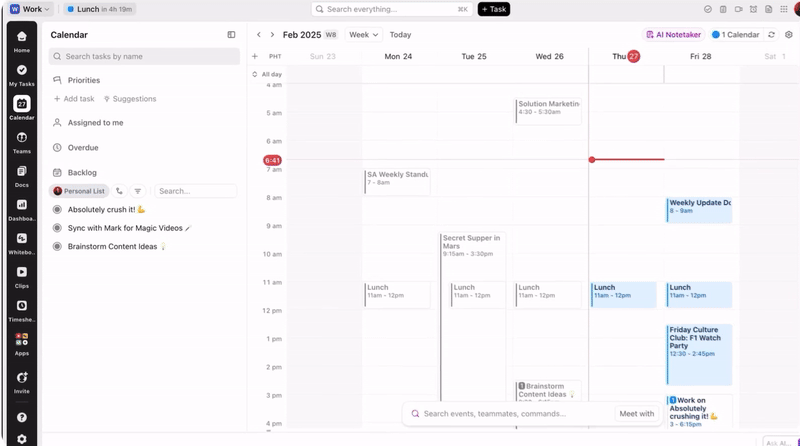
Una colaboración eficaz comienza con un espacio compartido en el que todos puedan mantenerse alineados. ClickUp lo hace fácil al integrar tu calendario con ClickUp Chat.
Colabora en tiempo real o de forma asíncrona en mensajes directos y canales de chat grupales, y mantén las conversaciones con conexión a tus tareas y proyectos para tener un contexto completado. ¿Quieres hacer una llamada improvisada? Prueba SyncUp dentro de ClickUp Chat. 📞
¿Necesitas planear una reunión y consultar la agenda de un compañero de equipo? Toca su nombre en Chatear para ver su calendario y sus prioridades. ¿Has encontrado un hueco gratis? Reserva una reunión directamente desde Chat.
¿Tienes una reunión programada? ¡ClickUp actualiza automáticamente el calendario de todos! ¿Podría ser mejor? 🤩
Mantén el orden con plantillas
Para simplificar la gestión del tiempo, ClickUp también ofrece una variedad de plantillas de programación adaptadas a diferentes necesidades.
Plantilla de planificador de calendario de ClickUp
La plantilla de planificador de calendario de ClickUp le ayuda a usted y a su equipo a mantenerse organizados al centralizar todos sus horarios en un solo lugar. Con esta plantilla de calendario, puede:
- Realice un seguimiento de los próximos eventos y hitos para no perderse nunca un evento o una tarea importante.
- Divida los proyectos en partes manejables y cree notas para organizar el trabajo de manera eficiente.
- Gestiona los recursos para garantizar que la distribución de la carga de trabajo sea clara y estructurada.
- Mejora la visibilidad del flujo de trabajo obteniendo una visión general clara del progreso del proyecto y la carga de trabajo del equipo.
📮ClickUp Insight: El 92 % de los trabajadores del conocimiento confían en estrategias personalizadas de gestión del tiempo para mantener su productividad. Sin embargo, muchas herramientas de flujo de trabajo aún carecen de funciones integradas que permitan compatibilidad con prioridades reales, lo que obliga a los equipos a recurrir a soluciones manuales y conjeturas.
ClickUp te ayuda a ir más allá con funciones integradas de programación, control de tiempo y sugerencias de calendario basadas en IA. Incluso te recomienda ventanas de concentración basadas en tu lista de tareas y tu calendario, para que tu agenda te ayude, en lugar de entorpecerte.
¿Necesitas un punto de partida? Elige entre plantillas de calendarios semanales y mensuales listas para usar y crea un sistema de gestión del tiempo que se adapte a la forma en que haces trabajo.
Hojas de cálculo de Google te han llevado hasta aquí, ¡ClickUp te lleva más allá!
Si bien el calendario de Hojas de cálculo de Google ofrece funciones básicas de programación, ClickUp proporciona una solución integral, integrada e inteligente que aborda los múltiples retos de la gestión moderna de calendarios.
ClickUp Calendar te ofrece un único lugar para planear, realizar un seguimiento y colaborar sin tener que cambiar de herramienta. Consulta tus tareas, plazos y prioridades en la vista de calendario, mantén la coordinación con tu equipo a través de ClickUp Chat y haz que cada reunión sea productiva con AI Notetaker, que captura transcripciones y asigna los siguientes pasos automáticamente.
¡Regístrate hoy mismo en ClickUp!